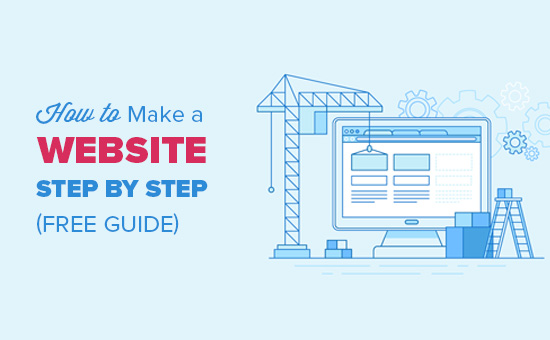آیا به دنبال ایجاد وب سایت هستید؟ شروع یک وب سایت می تواند ترسناک باشد مخصوصاً وقتی اهل فن نیستید. نگران نباشید، شما تنها نیستید. با کمک به تعداد بسیار زیادی از افراد مبتدی در ساخت وب سایت با وردپرس، تصمیم گرفتیم جامع ترین راهنمای مرحله به مرحله نحوه ایجاد وب سایت را بدون یادگیری کدزنی ایجاد کنیم.
این راهنما برای کاربران در هر سن و سطح مهارتی مفید است. با این حال، اگر به کمک نیاز دارید، می توانید با تیم متخصص ما تماس بگیرید تا به شما در راه اندازی وب سایت خود به صورت رایگان کمک کند.
اگر می خواهید این کار را خودتان انجام دهید، لطفاً راهنمای گام به گام ما را در مورد نحوه ایجاد وب سایت دنبال کنید.
مرور کلی از تمام مراحل ساخت یک وب سایت:
- نحوه پیدا کردن و ثبت نام دامنه به صورت رایگان
- انتخاب بهترین میزبانی وب
- نحوه نصب وردپرس
- نصب قالبی برای تغییر ظاهر وب سایت خود
- ایجاد صفحات در وردپرس
- سفارشی سازی وردپرس با افزونه ها
- منابع برای یادگیری وردپرس و دریافت پشتیبانی
- وب سایت هایی با ویژگی های بیشتر ایجاد کنید
قبل از شروع ایجاد یک وب سایت، بیایید پاسخ برخی از سوالات متداول را که دریافت می کنیم، بررسی کنیم.
برای ساخت وب سایت به چه مواردی نیاز دارم؟
برای راه اندازی سایت وردپرس خود به سه مورد زیر احتیاج دارید.
- نام دامنه – این نام وب سایت شما میباشد مانند wplove.ir
- میزبانی وردپرس – این جایی است که پرونده های وب سایت شما ذخیره می شود مانند میزبان آنلاین
- 45 دقیقه از توجه و دقت کامل شما.
هزینه یک وب سایت وردپرس چقدر است؟
پاسخ این سوال وابسته به نوع وب سایت و امکاناتی است که میخواهید ایجاد کنید.
معمولا وب سایت های شرکتی هزینه کمی دارند ولی در مقابل وب سایت های فروشگاهی نسبت به امکانات استفاده شده در آنها میتوانند هزینه بیشتری داشته باشند. برای تعیین هزینه راه اندازی یک وب سایت بهترین راه این است که شما درخواست خود را همراه امکانات مورد نیاز در به صورت RPF به شرکت های مختلف ارسال کنند و آنها پروپوزال و هزینه های راه اندازی را تعیین کنند.
ما به همه کاربران توصیه می کنیم که از یک وب سایت ساده شروع کنید و سپس با رشد کسب و کارتان به تدریج امکانات مورد نیاز را به آن اضافه کنید و وب سایت ساده خود را گسترش دهید. به این ترتیب در هزینه های خود صرفه جویی خواهید کرد و ضررهای احتمالی را به حداقل می رسانید و از هزینه زیاد جلوگیری می کنید.
در این راهنما ، ما نحوه ساختن وب سایت با کمترین هزینه را به شما آموزش خواهیم داد.
ما همچنین با افزودن ویژگی های بیشتر به وب سایت در آینده نحوه پیشرفت بیشتر را به شما نشان خواهیم داد.
بهترین بستر وب سایت کدام است؟
سازندگان و توسعه دهندگان بسیار زیادی در زمینه ساخت وب سایت فعالیت میکنند که میتوانند به شما در راه اندازی وب سایت به شما کمک کنند. ما توصیه می کنیم از وردپرس به عنوان بستر وب سایت خود استفاده کنید.
وردپرس محبوب ترین پلت فرم وب سایت در جهان است. این پلتفرم بستر تقریباً 28٪ از کل وب سایت های موجود در اینترنت میباشد.
ما از WordPress برای ساختن همه وب سایت های خود از جمله این وب سایت ، wplove استفاده می کنیم.
چگونه می توان از این آموزش نهایت استفاده را برد؟
این یک آموزش گام به گام از نحوه ایجاد وب سایت است. ما آن را به مراحل مختلفی تقسیم کرده ایم و از ابتدا تا انتها شما را راهنمایی خواهیم کرد. فقط آموزش ها و راهنمایی ها را دنبال کنید و در آخر یک وب سایت حرفه ای خواهید داشت.
ما همچنین شما را راهنمایی خواهیم کرد تا از مسیر درست وب سایت خود را بر اساس نیازهای خود بیشتر توسعه دهید.
در ایجاد وب سایت خود لذت ببرید.
به یاد داشته باشید ، اگر به کمک نیاز دارید ، می توانید با ما تماس بگیرید تا در راه اندازی وب سایت به شما کمک کنیم.
مرحله 1. راه اندازی
یکی از رایج ترین اشتباهاتی که مبتدیان مرتکب می شوند، انتخاب نادرست بستر وب سایت است. خوشبختانه، شما با خواندن کامل این پست مرتکب این اشتباه نخواهید شد.
برای بیشتر کاربران ، بستر WordPress.org راه حل مناسب است. با هزاران قالب و افزودنه همراه است که به شما امکان می دهد هر نوع وب سایتی را ایجاد کنید.
دانلود و ساخت هر نوع وب سایت بدون محدودیتی در وردپرس برای همه رایگان است.
اگر وردپرس رایگان است ، هزینه آن از کجا تأمین می شود؟
استفاده از وردپرس رایگان است ولی شما باید نام دامنه و میزبانی برای وب سایت خود تهیه کنید که هزینه بر میباشد.
نام دامنه آدرس وب سایت شما در اینترنت است. کاربران شما برای دستیابی به سایت شما باید این آدرس را در مرورگر خود وارد کنند. (به عنوان مثال wplove.ir یا google.com).
اکنون، شما به میزبانی وب نیاز دارید. همه وب سایت های موجود در اینترنت نیاز به میزبانی دارند. این محل قرارگیری وب سایت شما در اینترنت خواهد بود.
برای اطلاعات بیشتر در مورد هاستینگ رو راه اندازی هاست برای وب سایت به پست مربوط به راه اندازی یک فروشگاه مراجعه کنید.
مرحله 2. نصب وردپرس
تعداد زیادی نماد برای انجام کارهای مختلف در داشبورد حساب میزبانی خود (cPanel) پیدا خواهید کرد. هرگز نیازی به استفاده از 95٪ آنها نخواهید داشت ، بنابراین می توانید با خیال راحت آنها را نادیده بگیرید.
به بخش وب سایت در cPanel بروید و سپس روی نماد وردپرس کلیک کنید.
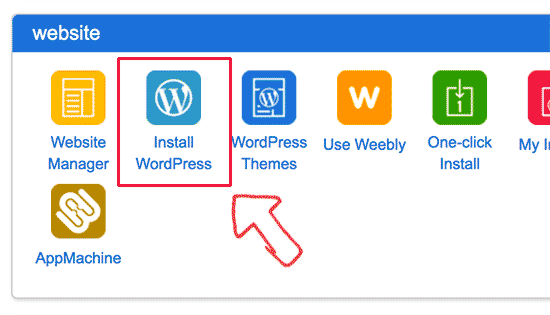
اکنون Bluehost Marketplace نصب سریع صفحه برای وردپرس. برای ادامه بر روی دکمه “شروع” کلیک کنید.
در صفحه بعد از شما خواسته می شود نام دامنه ای را که می خواهید وردپرس را در آن نصب کنید انتخاب کنید. دامنه خود را از قسمت کشویی انتخاب کرده و سپس روی Next کلیک کنید.
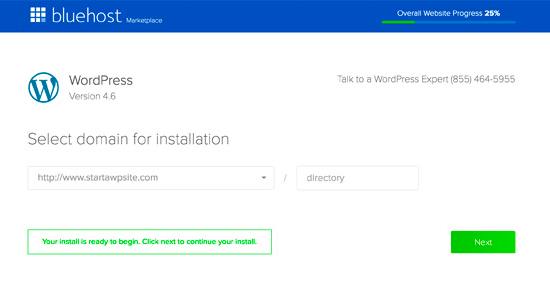
اکنون باید نام وب سایت ، نام کاربری سرپرست و رمز عبور وب سایت خود را وارد کنید. نگران نباشید ، در صورت نیاز می توانید بعداً آنها را در تنظیمات وردپرس تغییر دهید.
همچنین باید همه کادرهای بررسی روی صفحه را علامت بزنید و سپس برای ادامه بر روی دکمه “نصب” کلیک کنید.
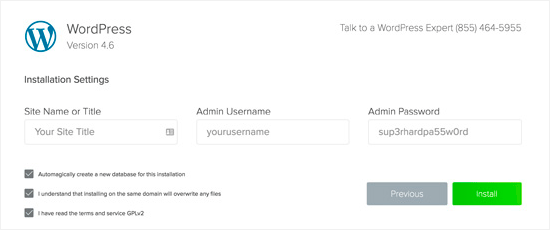
نصب سریع اکنون نصب وردپرس را در وب سایت شما شروع می کند. در همین حال ، برخی از الگوهای وب سایت را به شما نشان می دهد که می توانید روی سایت خود نصب کنید.
اکنون نیازی به انجام این کار نیست زیرا بعداً در این راهنما به شما نحوه یافتن و نصب الگوی رایگان وردپرس در وب سایت شما را نشان خواهیم داد.
پس از نصب ، پیام موفقیت را در عنوان بالای صفحه مشاهده خواهید کرد.

اکنون شما باید بر روی پیوند “Installation Complete” کلیک کنید ، و با URL ورود به وردپرس و رمز ورود.
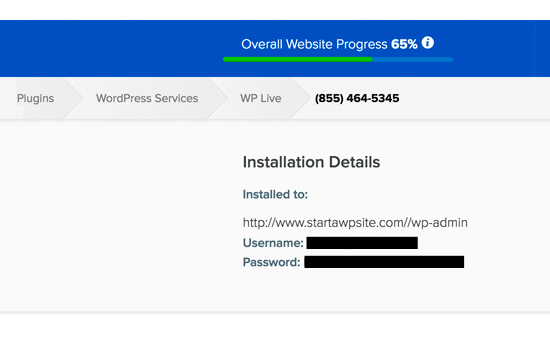
تبریک می گویم شما اولین وب سایت وردپرس خود را ایجاد کرده اید.
اکنون می توانید به صفحه ورود به وردپرس بروید. URL ورود به سیستم شما به این شکل خواهد بود:
http://www.yourdomain.com/wp-admin
شما می توانید با استفاده از نام کاربری و رمزعبور مدیر که قبلاً وارد کرده اید به سایت وردپرس خود وارد شوید.
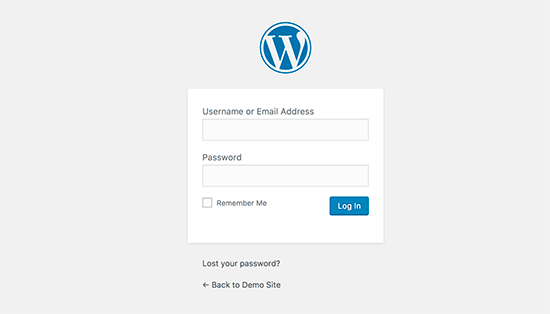
آیا آسان نبود؟
اکنون به مرحله بعدی برویم و طرحی را برای وب سایت خود انتخاب کنیم.
مرحله 3. طرح زمینه خود را انتخاب کنید
طراحی ظاهری سایت وردپرس شما توسط یک تم وردپرس کنترل می شود.
تم های وردپرس قالب هایی با طراحی حرفه ای هستند که می توانید برای تغییر شکل ظاهری در وب سایت خود نصب کنید.
به طور پیش فرض، هر سایت WordPress دارای یک تم اصلی است. اگر به وب سایت خود سر بزنید، شکل ظاهری سایت به این شکل خواهد بود:
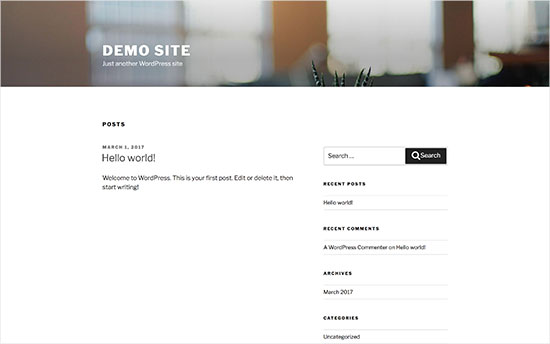
این قالب برای اکثر کاربران چندان جذاب نیست.
اما نگران نباشید، هزاران مورد قالب رایگان و پولی وردپرس وجود دارد که می توانید روی سایت خود خود نصب کنید.
می توانید طرح زمینه خود را از داشبورد مدیریت وردپرس تغییر دهید. از صفحه نمایش »پوسته ها بازدید کرده و سپس بر روی دکمه” افزودن “کلیک کنید.
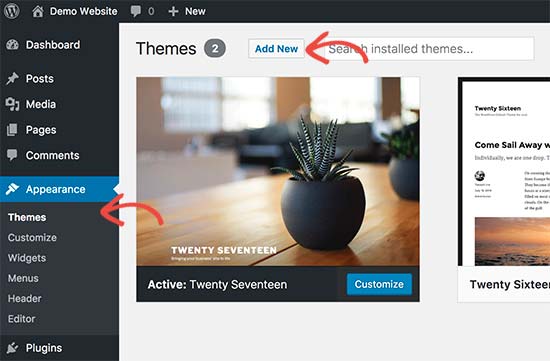
در صفحه بعد، شما می توانید از بین بیش از 5000 قالب وردپرس رایگان که در فهرست قالب های WordPress.org موجود است، جستجو کنید. می توانید آنها را براساس فیلترهای محبوب ترین، جدیدترین، برجسته و همچنین سایر فیلترها (به عنوان مثال صنعت، طرح و غیره) مرتب کنید.
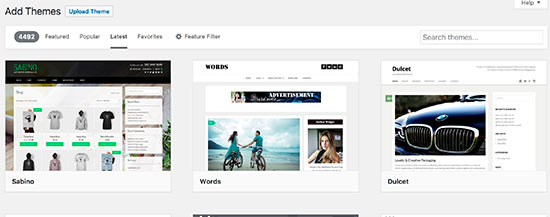
برای این آموزش ، ما از قالب بنتو استفاده خواهیم کرد. این یک قالب محبوب وردپرس چند منظوره رایگان است که دارای ویژگی های طراحی انعطاف پذیر برای انواع وب سایت ها است.
اگر نام قالب رایگان را که می خواهید نصب کنید می دانید، می توانید با وارد کردن نام آن در قسمت جستجو، قالب مورد نظر خودتان را پیدا کنید.
وردپرس قالب های جستجو شده را در نتایج جستجو به شما نشان می دهد. باید موس را به درون تم ببرید و سپس روی دکمه Install کلیک کنید.
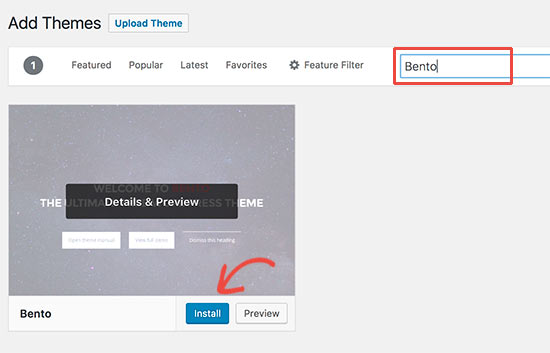
پس از نصب طرح قالب، می توانید آن را با کلیک کردن روی سفارشی ساز در قسمت نمایش سایت خورد را طبق سلیقه خود تغییر دهید.
با این کار میتوانید تنظیمات قالب خود را با یک پیش نمایش زنده از سایت خود شخصی سازی کنید..
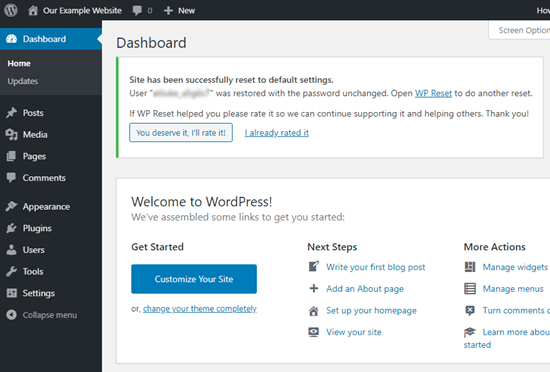
نیازی نیست بلافاصله همه تنظیمات طرح زمینه را نهایی کنید. در آینده زمانی که مقداری محتوا به سایت اضافه کردید میتوانید سایت خود را بسیار بهتر شخصی سازی کنید.
بیایید ببینیم چگونه می توان محتوا را به سایت وردپرس خود اضافه کرد.
مرحله 4. محتوا را به سایت خود اضافه کنید.
وردپرس دارای دو نوع محتوای پیش فرض به نام پست ها و صفحات میباشد. پست ها بخشی از یک وبلاگ هستند و به ترتیب زمان ظاهر می شوند (موارد جدیدتر ابتدا نمایش داده می شوند).
از طرف دیگر، صفحات ثابت (static) هستند مانند مطالب درباره ما ، صفحه تماس ، سیاست حفظ حریم خصوصی و غیره.
به طور پیش فرض، وردپرس پست های وبلاگ شما را در صفحه اول وب سایت شما نشان می دهد. می توانید این مورد را تغییر دهید و وردپرس را وادار کنید تا هر صفحه ای را به عنوان صفحه اول وب سایت خود نشان دهد (ما بعداً در این راهنما نحوه انجام این کار را به شما نشان خواهیم داد).
شما می توانید صفحه جداگانه برای وبلاگ خود یا بخش اخبار سایت خود در نظر بگیرید. در واقع، شما می توانید وب سایت بدون هیچ بخش وبلاگی ایجاد کنید. به عنوان مثال میتوانید برای سایت فروشگاهی صفحه یا بلاگی جداگانه از فروشگاه خود ایجاد کنید
بنابراین، بیایید مقداری محتوا به وب سایت خود اضافه کنیم.
با اضافه کردن چند صفحه به سایت وردپرس خود شروع کنید. اگر در حال حاضر محتوای کافی برای این صفحات ندارید، نگران نباشید. همیشه می توانید آنها را ویرایش و به روز کنید.
به قسمت برگه ها »افزودن جدید بروید. شما را به بخش ویرایشگر صفحه می رساند که به شکل زیر است:
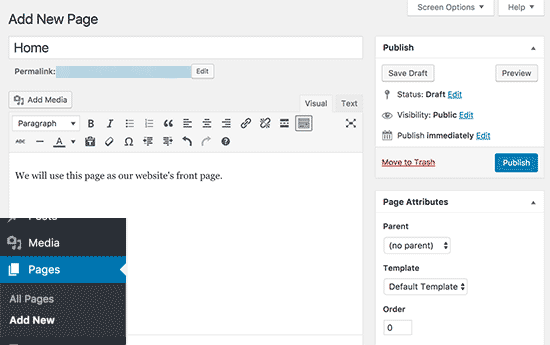
ابتدا باید عنوانی برای صفحه خود تهیه کنید، اجازه دهید این صفحه را “صفحه اصلی” بنامیم.
بعد از آن می توانید محتوا را در ویرایشگر دیداری اضافه کنید. شما می توانید متن، لینک، تصویر، ویدئو، رسانه صوتی و غیره به صفحه خود اضافه کنید.
پس از افزودن محتوا به صفحه خود، می توانید بر روی دکمه انتشار کلیک کنید تا در وب سایت شما فعال شود.
می توانید با افزودن صفحات بیشتر برای بخشهای مختلف وب سایت خود، این فرایند را تکرار کنید. به عنوان مثال، یک صفحه درباره، با ما تماس بگیرید و یک صفحه وبلاگ برای نمایش پست های وبلاگ ایجاد کنید.
حالا بیایید چند پست را نیز به وبلاگ خود اضافه کنیم.
به نوشته ها »افزودن نوشته در قسمت پیشخوان وردپرس خود وارد شوید.
صفحه ای مانند آنچه قبلاً هنگام افزودن صفحات مشاهده کردید مشاهده خواهید کرد.
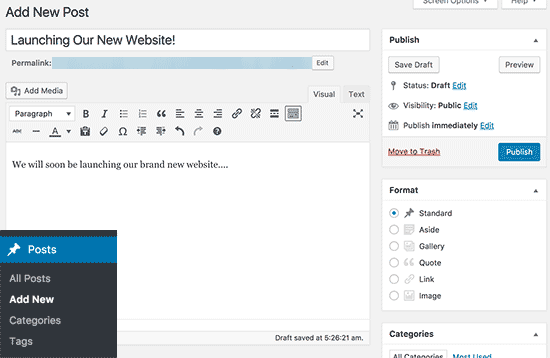
می توانید برای پست خود عنوان اضافه کنید و سپس محتوا را در ویرایشگر دیداری اضافه کنید. همچنین می توانید گزینه های اضافی مانند ساختار پست مورد نظر خود و دسته بندی آن را تعیین کنید.
می توانید بر روی دکمه ذخیره کلیک کنید تا پست خود را به عنوان پیش نویس ذخیره کنید یا بر روی دکمه انتشار کلیک کنید تا در سایت شما قابل مشاهده باشد.
برای دستورالعمل های دقیق تر در مورد نحوه استفاده از همه این گزینه ها در صفحه های ویرایش پست و صفحه، لطفاً به راهنمای سایت خود وردپرس مراجعه کنید.
مرحله 5. شخصی سازی و بهینه سازی وب سایت خود
اکنون که برخی از مطالب را در وب سایت خود ایجاد کرده اید، می توانید همه موارد را به شکل زیبا و قابل نمایش در وب سایت خود شخصی سازی کرده و قرار دهید.
اکنون با راه اندازی یک صفحه اصلی ثابت شروع میکنیم.
راه اندازی یک صفحه اصلی استاتیک
شما باید وارد صفحه تنظیمات »خواندن در بخش منو پیشخوان خود شوید. در زیر گزینه “نمایش صفحه اصلی” بر روی صفحه اول ایستا کلیک کنید و سپس “صفحاتی” را که قبلاً برای صفحه اصلی و وبلاگ خود ایجاد کرده اید انتخاب کنید.
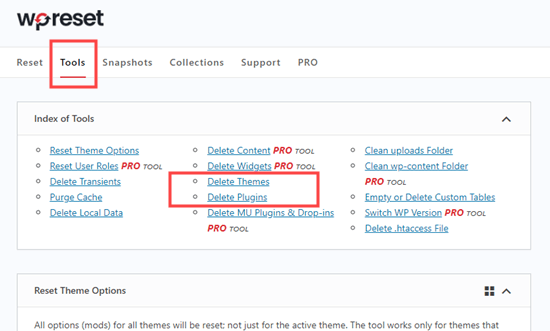
برای ذخیره تغییرات خود، فراموش نکنید که روی دکمه “ذخیره تغییرات” در پایین صفحه کلیک کنید.
وردپرس اکنون صفحه با عنوان خانه یا Home را به عنوان صفحه اصلی سایت شما و صفحه با عنوان بلاک یا Blog را به عنوان صفحه نمایش پست های بلاگ شما در نظر میگیرد.
تغییر عنوان سایت و معرفی کوتاه
هنگام نصب می توانید عنوان سایت خود را انتخاب کنید. وردپرس به طور خودکار یک عنوان برچسب به عنوان سایت شما اضافه می کند که می گوید: “وب سایت نمونه”.
با مراجعه به صفحه تنظیمات »عمومی هر زمان می توانید عنوان سایت و عنوان خود را تغییر دهید.
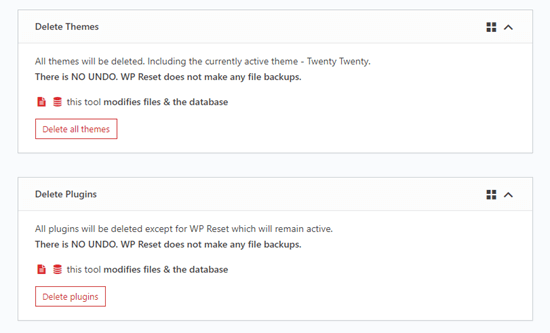
عنوان سایت شما مانند “عشق وردپرس هستم!” در صفحه اصلی وب سایت wplove، نام وب سایت شما خواهد بود. فیلد معرفی کوتاه معمولاً یک متن کوتاه است که وب سایت شما را توصیف می کند. در صورت تمایل می توانید قسمت معرفی کوتاه را خالی بگذارید.
برای ذخیره تنظیمات خود، فراموش نکنید که روی دکمه ذخیره تغییرات کلیک کنید.
قسمت نظرات را تنظیم کنید
وردپرس با یک سیستم کامنت گذاری ارائه می شود که به کاربران شما اجازه می دهد درباره پست های شما نظر بدهند. این برای مشارکت کاربر بسیار مناسب است، اما توسط اسپمرها نیز هدف قرار می گیرد.
برای مقابله با این موضوع، باید بررسی دیدگاه را در وب سایت خود فعال کنید.
به صفحه تنظیمات »گفتگوها بروید و در بخش” پیش از اینکه دیدگاهی نمایان شود ” کادر کنار گزینه “دیدگاهها باید به صورت دستی تأیید شوند” را علامت بزنید.
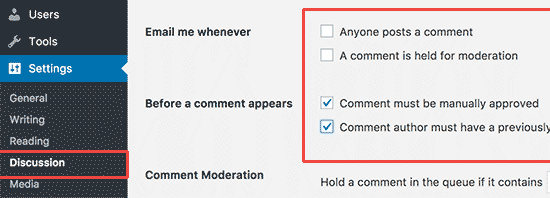
برای ذخیره تنظیمات خود، حتما بر روی دکمه ذخیره تغییرات کلیک کنید.
ایجاد منو ناوبری (Navigation Menus)
منوهای ناوبری به کاربران شما اجازه میدهد صفحات یا بخشهای مختلف وب سایت شما را مرور کنند. وردپرس با یک سیستم قدرتمند منوی ناوبری همراه است و قالب وردپرس شما از این سیستم برای نمایش منوها استفاده می کند.
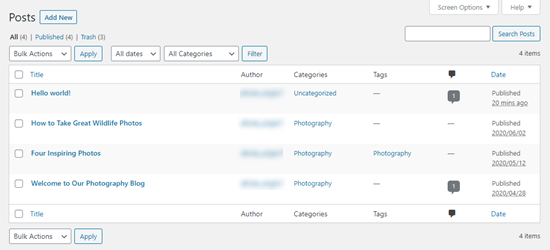
بیایید یک منوی ناوبری به وب سایت خود اضافه کنیم.
ابتدا باید به صفحه نمایش »فهرست ها بروید. برای منوی ناوبری خود نامی وارد کرده و بر روی دکمه ایجاد منو کلیک کنید.
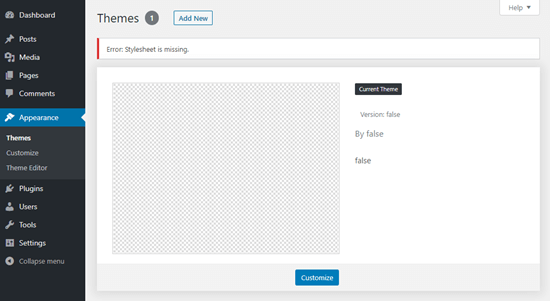
وردپرس اکنون منوی ناوبری شما را ایجاد می کند. اما در حال حاضر خالی خواهد بود.
بعد، باید صفحاتی را که می خواهید در منوی خود نمایش دهید انتخاب کنید و سپس روی دکمه افزودن به فهرست کلیک کنید.
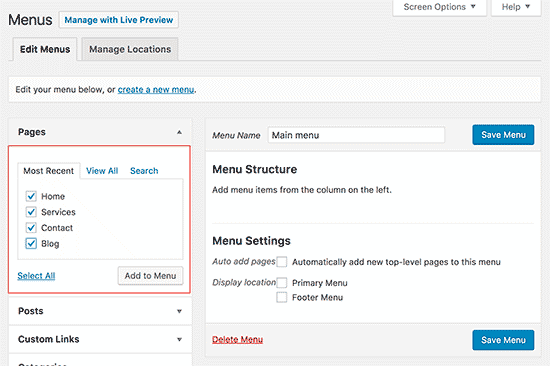
با این کار صفحات انتخابی شما منوی ناوبری را پر خواهند کرد. می توانید برای تنظیم مجدد موقعیتشان در منو، آنها را به بالا و پایین حرکت دهید.
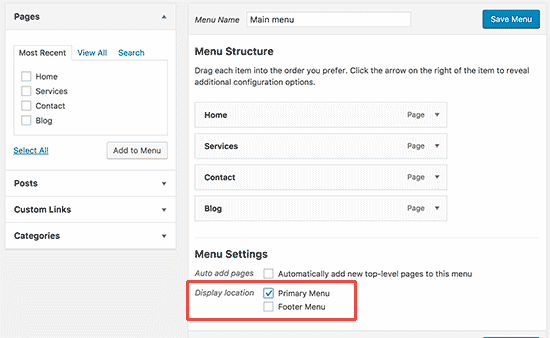
اکنون باید مکان نمایش را انتخاب کنید. این مکان ها توسط قالب وردپرس شما تعریف می شوند. معمولاً اکثر تم های وردپرس دارای یک منوی اصلی هستند که در بالا ظاهر می شوند.
در آخر، برای ذخیره منوی پیمایش خود، روی دکمه ذخیره منو کلیک کنید.
اکنون می توانید برای دیدن منو در حال فعالیت به وب سایت خود مراجعه کنید.
مرحله 6. نصب پلاگین ها
افزونه های وردپرس مانند برنامه های سایت وردپرس شما هستند. آنها به شما امکان می دهند ویژگی هایی را به سایت وردپرس خود اضافه کنید. ویژگی هایی مانند فرم تماس، گالری و غیره.
در حال حاضر بیش از 49000 افزونه رایگان برای وردپرس موجود است. همچنین پلاگین های پولی توسط وب سایت ها و توسعه دهندگان شخص ثالث فروخته می شود.
در اینجا لیست افزونه های ضروری پیشنهادی ما میباشد که باید بلافاصله در سایت خود نصب کنید. همه آنها رایگان هستند.
امکانات
- WPForms Lite، امکان ایجاد فرم تماس در سایت را برای شما فراهم میکند.
- Envira Gallery Lite، ایجاد گالری های عکس در سایت وردپرس
- MonsterInsights، وب سایت شما را به سیستم گوگل آنالیتیکس متصل میکند تا شما روش های ورود و استفاده کاربران در سایت شما را نمایش میدهد تا بتوانید وب سایت خود را آنالیز کنید.
بهینه سازی وب سایت
- Yoast SEO – سئو وب سایت شما را بهبود میبخشد و باعث ورود بیشتر کاربران به سایت شما میشود.
- WP Super Cache – سرعت سایت شما را توسط ایجاد صفحه های کش شده بیشتر میکند.
امنیت
- Updraft Plus – از وب سایت شما به صورت برنامه ریزی شده در زمان های معین پشتیبان گیری میکند.
- Sucuri – رسیدگی به مسائل امنیتی سایت شما و اسکن بدافزار ها
مرحله 7. تسلط بر وردپرس
استفاده از وردپرس بسیار آسان اما در عین حال قدرتمند است.
خبر خوب این است که مقدار زیادی آموزش و مقالات رایگان وردپرس در دسترس است.
پاسخی پیدا نمی کنید؟ سوال خود را مستقیماً با استفاده از فرم تماس ارسال کنید و ما بهترین تلاش خود را برای پاسخگویی به سوالات شما خواهیم کرد.
مرحله 7. ادامه دادن آن
تاکنون نحوه ایجاد وب سایت، افزودن قالب سایت و نصب افزونه های ضروری را به شما نشان داده ایم.
با استفاده از وردپرس می توانید وب سایت های قدرتمندی ایجاد کنید که قادر به انجام کارهای بسیار بیشتری هستند.
.